reklama
Nebylo by skvělé, kdybyste mohli spravovat veškerou svou digitální práci z jediného dashboardu bez musíte skočit z jedné aplikace do druhé?
Správa e-mailového programu, messengeru, prohlížeče, klienta Twitter, seznamu úkolů, psaní aplikací atd. může být nepříjemné, když musíte neustále přecházet z jednoho na druhého. Samostatné aplikace jsou skvělé a mají spoustu užitečných funkcí. Ale pokud pro ně nemáte rozsáhlé využití, mohou skončit rušením vaší práce, než aby byla jednodušší.
Naštěstí můžete optimalizovat jednu z vašich oblíbených platforem, webový prohlížeč a propojit do ní všechny své aplikace proměňte jej v centralizovaný pracovní prostor, odkud můžete získat většinu, ne-li všechny, své pravidelné úkoly s omezením snaha.
I když to lze dosáhnout pomocí jakéhokoli prohlížeče, je mnohem snazší to udělat s předními jako Mozilla Firefox a Google Chrome, protože je lze přizpůsobit nejmenším detailům. Pro účely tohoto příspěvku se budeme držet Firefoxu (na Windows), kde bude vhozeno několik alternativ Chrome.
Nainstalujte správné doplňky
Pravděpodobně nejste cizí Rozšíření Firefoxu. Přicházejí s tak šikovnými funkcemi, že jste často v pokušení nainstalovat několik z nich. Zde uvádíme několik běžných úkolů, které obvykle provádějí na svých počítačích a ručních zařízeních, a rozšíření, která vám mohou pomoci postarat se o ně přímo z vašeho prohlížeče.
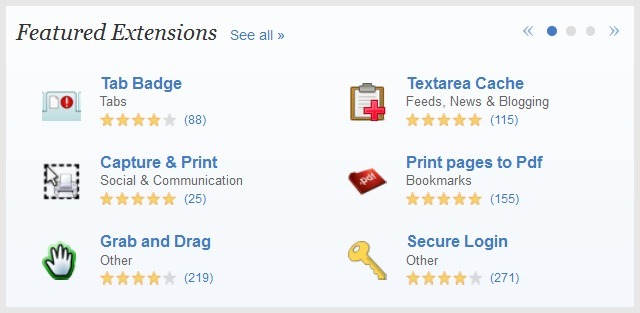
Získání e-mailových aktualizací
X-Notifier (nebo WebMail Notifier) je oblíbený doplněk, který pomáhá udržovat karty na vašich webových poštovních účtech. Na panelu nástrojů se zobrazí jako malá ikona a diskrétně zobrazuje počet nepřečtených e-mailů v doručené poště. Můžete jej použít ke konfiguraci různých účtů včetně Gmailu, Yahoo, AOL atd. Kliknutím na ikonu pošty se dostanete přímo do vaší doručené pošty.
Pokud jste Gmail uživatele, bude se vám líbit rozšíření panelu [Už není k dispozici] panelu Gmail. Představuje repliku vaší doručené pošty v Gmailu na panelu, který překrývá okno prohlížeče, aniž by jej úplně zakryl. Můžete jej otevřít nebo zavřít jediným kliknutím a provést všechny operace, které provádíte v záložkové verzi Gmailu.
Uživatelé Chrome:X-oznamovatel, Gmail offline
Psaní a úpravy
MarkDown Editor [Už není k dispozici] představuje čisté a snadno použitelné prostředí pro psaní prostého textu Snížení Podpěra, podpora. Obsah Markdown a odpovídající výstup HTML můžete zobrazit v sousedních svislých nebo vodorovných tabulích. Plugin má také funkce pro skrytí panelu HTML, použití externího CSS a export obsahu do HTML.
Uživatelé Chrome: Napište mezeru [již není k dispozici], Spisovatel
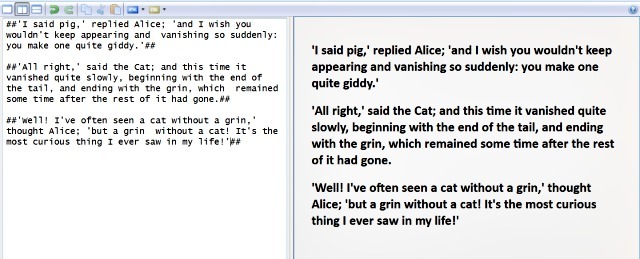
Pokud pro své psaní potřebujete něco podstatnějšího, možná najdete v Aaronově příspěvku něco užitečného webové nástroje pro spisovatele 5 webových nástrojů pro každý prohlížeč, které by měl používat každý spisovatelJako spisovatelé máme k dispozici mnoho nástrojů. A protože se také zajímám o technologii, neustále hledám aplikace a techniky, které jsou užitečné. Chtěl jsem to udržet jednoduchý poskytnutím ... Přečtěte si více .
Úpravy a ladění kódu
Rozšíření Firebug Firefox [No Longer Available] se pro vývojáře považuje za nezbytnou součást. Nainstalujte ji, abyste mohli využívat různé nástroje pro manipulaci s prvky HTML, CSS a Javascript na jakékoli webové stránce.
Uživatelé Chrome:ShiftEdit, Codenvy IDE
Chatování
Získejte rozšíření Cryptocat [Už není k dispozici] pro šifrované relace chatu. Pokud chcete použít Hangouty Google+, můžete tak učinit z výše uvedeného rozšíření Panel Gmail. Tidy Facebook Chat je populární rozšíření, které nahrazuje nativního Facebooku. Chatzilla [již není k dispozici] a klient Freenode IRC [již není k dispozici] jsou vynikající volbou, pokud používáte IRC pro komunikaci.
Uživatelé Chrome:imo messenger, CIRC
Sdílení sociálních médií
Pomocí Shareaholic [Už není k dispozici] můžete zveřejňovat aktualizace na různých sociálních sítích a webech. Vyberte si z několika možností včetně Twitter, Facebook, Reddit a Hacker News. Ikona rozšíření se objeví v adresním řádku samotném, což usnadňuje sdílení jakékoli webové stránky kliknutím na tlačítko.
Uživatelé Chrome: Pufr, Cortex
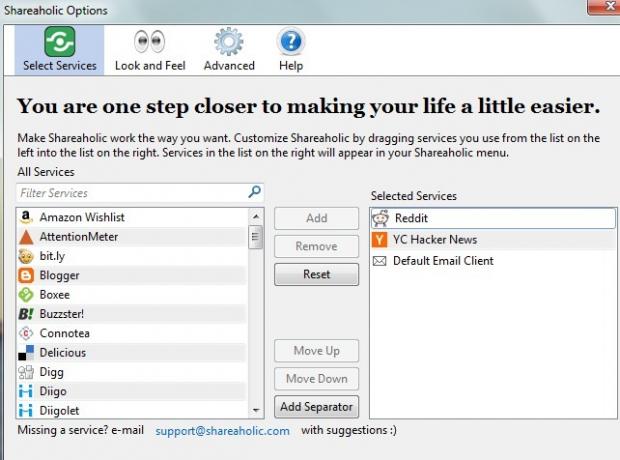
Čtecí kanály
Čtečka bambusového kanálu [již není k dispozici] a NewsFox [již není k dispozici] je několik dobrých rozšíření pro čtení a přihlášení k odběru RSS kanály. Pokud jste Krmivo uživatel, můžete místo toho nainstalovat rozšíření Feedly pro Firefox [No Longer Available]. Je tam také Rozšíření Chrome pro Feedly.
Věděli jste, že můžete vytvořte čtečku zdrojů přímo v tabulce Google Vytvořte čtečku RSS kanálů pomocí tabulky GoogleHledám praktičtější, každodenní použití pro moji rostoucí sbírku tabulek Google rozhodl se zjistit, jestli bych mohl použít jednu funkci, kterou jsem zde na MUO ještě nezařadil, a to s názvem "ImportFeed" Snaž se... Přečtěte si více ?
Uživatelé Chrome: Přečtěte si Saikatův příspěvek vynikající RSS rozšíření pro Chrome Local Reader - 6 vynikajících rozšíření RSS pro ChromeHra RSS je dokořán. Agregátory RSS jsou zpět v krmení šílenství. Ale potom už tam byl kmen čtenářů krmení... většinou jsme měli čas na krále. Google Reader bude mrtvý ... Přečtěte si více
FTP přenosy
Použijte FireFTP [Už není k dispozici] pro snadné odesílání souborů na váš server FTP / SFTP. Další informace o jeho funkcích FireFTP je výkonný FTP FTP klient, který můžete použít v prohlížečiPokud jste někdy provedli jakýkoli druh správy webu, pravděpodobně jste někdy nebo někdy použili FTP. Většina webových hostitelů bude mít primitivní soubor uploader, než můžete použít přímo z ... Přečtěte si více .
Uživatelé Chrome: Bohužel zde není třeba zmínit žádná rozšíření FTP klientů. Stále však můžete pomocí prohlížeče Chrome nahrávat soubory na server net2ftp, webový FTP klient.
Úkoly a připomenutí
Pomocí nástroje ReminderFox [Už není k dispozici] můžete nastavit připomenutí a rychle vytvářet seznamy úkolů. Stačí si vybrat datum v kalendáři umístěném na postranním panelu hlavního okna pluginu, klikněte na Přidat událost, zadejte popis položky seznamu a stiskněte OK. Přepínání mezi seznamem připomenutí a seznamem úkolů pomocí rozbalovací nabídky umístěné nahoře.
Některé webové aplikace jako Todoista přicházejí s vlastními rozšířeními prohlížeče, takže je můžete nainstalovat, pokud tyto konkrétní aplikace používáte.
Uživatelé Chrome:Any.do, Todoista [Už není k dispozici] nebo se podívejte, jak můžete nastavit připomenutí pomocí omniboxu 11 rychlých triků, aby se stal výkonným uživatelem Chrome OmniboxChcete se stát energetickým uživatelem Omniboxu a ušetřit spoustu času a stisknutí kláves? Vše, co potřebujete, je několik dobrých rozšíření a malou znalost toho, jak vyladit nastavení vyhledávání ... Přečtěte si více .
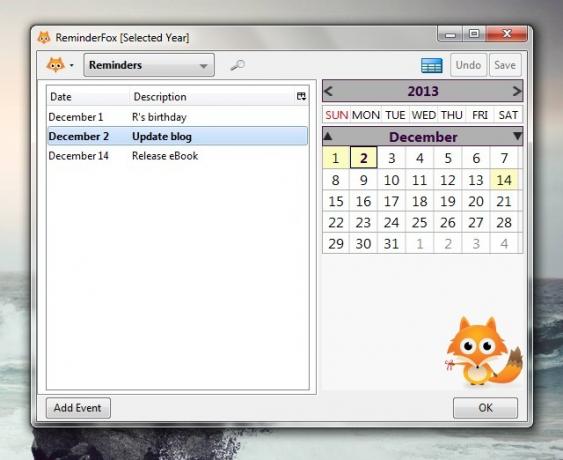
Vyhledávání obrázků
Rozšíření FlickrBlogger okouzlí Flickr přináší vám bezplatné obrázky pro komerční použití s podmínkou uvedení zdroje. Pokud chcete obrázky Creative Commons nebo jiná média z jiných zdrojů než Flickr, CC Search plugin vám pomůže najít je.
Uživatelé Chrome:CC Search
Přidejte několik dalších vylepšení
Použijte pravidelně aktualizovaný seznam MakeUseOf nejlepší doplňky Firefoxu Nejlepší doplňky pro FirefoxFirefox je známý svými rozšířeními. Ale které addony jsou nejužitečnější? Zde jsou ty, o kterých si myslíme, že jsou nejlepší, co dělají a kde je najdete. Přečtěte si více získat další rozšíření podle svých potřeb. Získejte ještě větší kontrolu nad Firefoxem instalací jednoho nebo více Greasemonkey skripty.
Uživatelé Chrome:Nejlepší rozšíření pro Chrome Nejlepší rozšíření pro ChromeSeznam pouze těch nejlepších rozšíření pro Google Chrome, včetně návrhů od našich čtenářů. Přečtěte si více
V případě, že nenajdete vhodná rozšíření pro určité úkoly, použijte místo toho webové aplikace. Pokud používáte Gmail, náš výkonná uživatelská příručka pro Gmail Příručka uživatele Power pro GmailTento bezplatný průvodce Gmailem je určen pro ty z vás, kteří již Gmail používají jako e-mailového klienta a chtějí maximálně využít výhod mnoha funkcí produktivity. Přečtěte si více vám mohou pomoci co nejlépe využít vestavěné funkce Gmailu a usnadnit tak práci.
Při instalaci doplňků buďte opatrní. Pokud je to možné, vyberte pouze ty, které jsou naprosto nezbytné, protože příliš mnoho z nich může zpomalit Firefox. Zakázání těch rozšíření, která často nepoužíváte, je také dobrým způsobem, jak jim zabránit ve spotřebování příliš velkého množství zdrojů a zavedení zpoždění. Do experimentovat s několika dalšími technikami zabránit Firefoxu v nesnesitelném zpomalení Jak zabránit Firefoxu v dosažení neúnosného zpomaleníNelíbí se mi Firefox. Myslím, že se jedná o monolitický, obrovský, těžký prohlížeč a jeho architektura založená na XPI je pomalá a datovaná. Firefox je flexibilnější než jiné prohlížeče jako Chrome, ale také se postupně zpomaluje ... Přečtěte si více .
Pokud jste uživatelem prohlížeče Chrome, přečtěte si, jak na to zastavte prohlížeč Chrome v ukládání všech vašich RAM Je Chrome Hogging všechny vaše RAM? Chovejte se s těmito 2 rozšířenímiChrome nebo Firefox? To by mohla být nejžhavější otázka v dnešní technické komunitě a na kterou nikdy nenajdete přímou odpověď. Osobně si myslím, že oba prohlížeče jsou skvělé, ale Firefox používají více ... Přečtěte si více . Můžete jít o krok dále a učit se jak se stát výkonným uživatelem Chrome Jak se stát výkonným uživatelem Chrome, část 1 - Master The KeyboardGoogle Chrome byl po určitou dobu pro mnoho prohlížečů, ačkoli většina naše webové prohlížeče dokážou provádět některé velmi působivé věci, Chrome pokračoval v získávání energie uživatelé, ... Přečtěte si více .
Zkombinujte svůj nový dashboard s síla IFTTT Průvodce Ultimate IFTTT: Používejte nejvýkonnější nástroj na webu jako profesionálIf This Then That, také známý jako IFTTT, je bezplatná webová služba, která umožňuje spolupráci aplikací a zařízení. Nejste si jisti, jak sestavit applet? Postupujte společně s tímto průvodcem. Přečtěte si více a možná jste si právě přistáli nového virtuálního asistenta.
Vytvořte více místa na obrazovce
Po instalaci správných rozšíření je čas vyčistit okno prohlížeče skrytím nepotřebných prvků. Klepněte pravým tlačítkem myši na prázdnou oblast vedle poslední karty a vyberte Přizpůsobte z zobrazené nabídky panelu nástrojů.
V zobrazeném dialogovém okně vyberte ikonu každého doplňku, o kterém víte, že jej často používáte, a přetáhněte jej na navigační panel nástrojů, tj. Panel nástrojů, který obsahuje adresní řádek. Poté klikněte na Přidat nový panel nástrojů, zadejte název nového panelu nástrojů a přetáhněte ikony doplňků, které plánujete příležitostně použít (čtečka zdrojů, FTP atd.), na tento panel nástrojů.
Můžete také přidat ikony nativních funkcí, jako jsou záložky, historie atd. na některý z těchto panelů nástrojů. Až budete s uspořádáním ikon spokojeni, klikněte na ikonu Hotovo tlačítko pro opuštění dialogového okna.
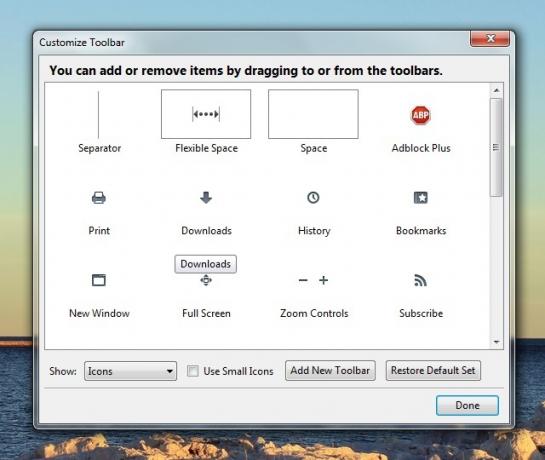
Nyní přejděte zpět do nabídky panelu nástrojů a skryjte všechny panely nástrojů kromě panelu nástrojů navigace zrušením zaškrtnutí příslušné možnosti. Nyní máte adresní řádek, vyhledávací panel a sadu zkratek k vašim oblíbeným aplikacím, které jsou přehledně uspořádány do jednoho řádku. Pokud chcete přistupovat k funkcím z jiných panelů nástrojů, můžete je vždy zobrazit dočasně.

Využijte výhody Připnuté karty Tato funkce umožňuje udržovat vaše běžné webové aplikace, jako je textový editor nebo editor obrázků, připnuté k prohlížeči a mimo dosah, připravené k přístupu jediným kliknutím.
Naučte se klávesové zkratky
Pomocí klávesových zkratek lze urychlit pracovní postup a omezit opakovaná kliknutí myší, která jsou pro vás určitě ergonomicky špatná. Uložte do záložek levné karty MakeUseOf Klávesové zkratky Firefoxu ve Windows Klávesové zkratky Windows 101: The Ultimate GuideKlávesové zkratky vám mohou ušetřit hodiny času. Zvládněte univerzální klávesové zkratky Windows, klávesové triky pro konkrétní programy a několik dalších tipů, jak zrychlit práci. Přečtěte si více a klávesové zkratky Firefoxu pro Mac. Můžete je spárovat s ShortcutFoo, webová služba, která vám umožní vytvářet přizpůsobené cvičení k získání zkratek.
Pokud to nechcete, nemusíte se je všechny učit. I když vědí, že několik z nich může přijít velmi užitečně:
- Přepínání mezi kartami (Ctrl + Tab)
- Vytvoření záložky (Ctrl + D)
- Vyjmout (Ctrl + X), kopírovat (Ctrl + C), vložit (Ctrl + V)
- Přiblížit (Ctrl + +), Oddálit (Ctrl + -)
- Aktualizovat stránku (F5)
- Přejít do režimu celé obrazovky (F11)
- Zavřít kartu (Ctrl + W)
- Přidejte do adresního řádku .com (Ctrl + Enter)
- Vstup do režimu soukromého prohlížení (Ctrl + Shift + P)
Uživatelé Chrome:Klávesové zkratky Google Chrome

Závěr
Ať už chcete přepnout na Firefox nebo jen chcete prozkoumat jeho funkce, uživatelská příručka k Firefoxu Uživatelská příručka k FirefoxuMá váš aktuální prohlížeč pokročilé možnosti zabezpečení? Synchronizuje vaše nastavení napříč zařízeními? Dokážete své karty snadno spravovat? To jsou vše, co pro vás může Firefox udělat. Přečtěte si více vám může říct, co potřebujete vědět.
Uživatelé Chrome:Snadný průvodce Google Chrome Snadný průvodce Google ChromeTato uživatelská příručka pro Chrome zobrazuje vše, co potřebujete vědět o prohlížeči Google Chrome. Pokrývá základy používání Google Chrome, které jsou důležité pro všechny začátečníky. Přečtěte si více
Až vyladíte svůj prohlížeč k vaší spokojenosti, zabraťte jej do svého pracovního postupu několik dní. Existuje velká šance, že brzy budete připraveni odinstalovat ty nativní aplikace, o kterých jste si mysleli, že bez nich nebudete žít.
Které triky a webové aplikace zjednodušují pracovní postup? Dejte nám vědět v komentářích.
Obrazový kredit: Umění sociálních médií podle mkhmarketing
Akshata se před zaměřením na technologii a psaní školil v manuálním testování, animaci a designu UX. Tím se spojily dvě její oblíbené činnosti - smysl pro systémy a zjednodušení žargonu. Na MakeUseOf, Akshata píše o tom, jak co nejlépe využít vaše zařízení Apple.
